学习《PySide6/PyQt6快速开发与实践》中关于QTabWidget控件的使用案例代码,通过对代码进行注释,来学习Python及PySide6。
选项卡小部件提供了一个选项卡栏(QTabBar,用来切换页面),及一个页面区域(QWidget,用来显示与选项卡相关的页面)。每个选项卡都匹配的相关页面,页面区域只显示当前页面,隐藏其他页面。用户可以通过单击选项卡(或设置的快捷键)来显示不同的页面。
使用QTabWidget的常用方法是执行一下操作:
(1)创建一个QTabWidget实例
(2)为选项卡对话框中的每个页面创建一个QWidget,不要为它们指定父类,及括号中为空。
(3)将小部件添加到QWidget页面中,并先用布局管理器接管。
(4)调用addTab()函数或者insertTab()函数将QWidget页面放入选项卡控件中。
代码如下:
# 创建一个选项卡控件
self.tabWidget = QTabWidget(self)
# 创建3个页面控件对象,不要指定父类
self.tab1 = QWidget()
self.tab2 = QWidget()
self.tab3 = QWidget()
# 把3个页面控件对象添加或插入到选项卡控件中
self.tabWidget.addTab(self.tab1, "页面一")
self.tabWidget.insertTab(1,self.tab2, "页面二") # 使用插入函数
self.tabWidget.addTab(self.tab3, "页面三")选项卡QTabBar的相关操作:
每个选项卡都有一个tabText()函数、一个可选的tabIcon()函数、一个可选的tabToolTip()函数、一个可选的tabWhatsThis()函数和tabData()函数。选项卡的属性可以通过函数setTabText(),setTabIcon(),setTabToolTip()等函数进行设置改变。
(1)选项卡的位置由tabPosition定义,形状由tabShape定义,在默认的情况下,标签栏显示在页面区域的上方,可以使用setTabPositiong()函数设置不同的配置,可选参数:
QTabWidget.North --- 选项卡绘制在页面的上方
QTabWidget.South ---选项卡绘制在页面的下方
QTabWidget.West --- 左侧
QTabWidget.East --- 右侧
(2)在默认情况下,选项卡的形状是圆形外观,可以使用setTabShape()函数设置其它形状,两个可选参数:
QTabWidget.Rounded ---圆形,默认
QTabWidgetTriangular ---三角形
(3)可以使用addTab()函数将QWidget页面添加到末尾,或者使用insertTab()函数在特定的位置插入页面,使用removeTab()函数删除页面,使用count()函数返回选项卡(页面)的个数。
(4)当前页面索引可以使用currentIndex()函数表示,当前widget页面使用currentWidget()的函数表示。widget(index:int)返回特定索引的页面,indexOf(widget:QWidget)返回特定页面的索引位置。使用setCurrentWidget()函数或setCurrentIndex()函数可以显示特定的页面。
(5)信号与槽:当用户选择一个页面时发射currentChanged信号,代码如下:
self.tabWidget.currentChanged.connect(self.tabChanged)
def tabChanged(self, index:int):
a = self.tabWidget.currentWidget()
text = self.tabWidget.tabBar().tabText(index)
self.label.setText(f'切换到页面{index},{text}')完整代码如下(在PyCharm中运行无误)。
import sys
from PySide6.QtCore import *
from PySide6.QtGui import *
from PySide6.QtWidgets import *
import os
os.chdir(os.path.dirname(__file__))
class TabDemo(QWidget):
def __init__(self, parent=None):
super(TabDemo, self).__init__(parent)
self.tabWidget = QTabWidget(self)
# 修改选项卡默认信息,设置标签页在下面,默认在上面
# QTabWidget.North(上面),QTabWidget.West(左侧),QTabWidget.East(右侧)
self.tabWidget.setTabPosition(QTabWidget.North)
# 修改选项卡默认信息,设置选项卡的形状为三角形,默认圆形
self.tabWidget.setTabShape(QTabWidget.Triangular)
# 创建3个选项卡对象,是QWidget类的实例
self.tab1 = QWidget()
self.tab2 = QWidget()
self.tab3 = QWidget()
# 把3个选项卡对象添加到QTabWidget控件中
self.tabWidget.addTab(self.tab1, "选项卡一")
self.tabWidget.insertTab(1, self.tab2, "选项卡二")
self.tabWidget.addTab(self.tab3, "选项卡三")
# 调用写的函数对选项卡进行设置
self.tab1Init()
self.tab2Init()
self.tab3Init()
pageComboBox = QComboBox()
pageComboBox.addItem("跳转到选项卡一")
pageComboBox.addItem("跳转到选项卡二")
pageComboBox.addItem("跳转到选项卡三")
# 导航与页面链接
pageComboBox.activated.connect(self.tabWidget.setCurrentIndex)
vlayout =QVBoxLayout(self)
self.label = QLabel('用来显示其它控件改变的信息')
vlayout.addWidget(pageComboBox)
vlayout.addWidget(self.label)
vlayout.addWidget(self.tabWidget)
self.setLayout(vlayout)
self.setWindowTitle("QTabWidget 例子")
self.resize(400,200)
self.tabWidget.currentChanged.connect(self.tabChanged)
def tab1Init(self):
layout = QFormLayout()
line1 = QLineEdit()
line2 = QLineEdit()
layout.addRow("姓名", line1)
layout.addRow("电话", line2)
self.tab1.setLayout(layout)
self.tabWidget.setTabText(0, "联系方式")
line1.editingFinished.connect(lambda :self.label.setText(f'选项卡一,更新了姓名:{line1.text()}'))
line2.editingFinished.connect(lambda :self.label.setText(f'选项卡一,更新了电话:{line2.text()}'))
def tab2Init(self):
layout = QFormLayout()
sex = QHBoxLayout()
radio1 = QRadioButton("男")
radio2 = QRadioButton("女")
sex.addWidget(radio1)
sex.addWidget(radio2)
layout.addRow(QLabel("性别"), sex)
line = QLineEdit()
layout.addRow("教育程度", line)
self.tab2.setLayout(layout)
self.tabWidget.setTabText(1, "个人信息")
self.tabWidget.setTabToolTip(1,'更新:个人信息')
self.tabWidget.setTabIcon(1,QIcon(r'images/cartoon1.ico'))
self.tabWidget.tabBar().setTabTextColor(1, QColor(40,120,120))
radio1.clicked.connect(lambda:self.label.setText('选项卡一更新了性别:男'))
radio2.clicked.connect(lambda:self.label.setText('选项卡一更新了性别:女'))
line.editingFinished.connect(lambda :self.label.setText(f'选项卡一更新了教育程度:{line.text()}'))
def tab3Init(self):
layout = QHBoxLayout()
check1 = QCheckBox('一等奖')
check2 = QCheckBox('二等奖')
check3 = QCheckBox('三等奖')
layout.addWidget(check1)
layout.addWidget(check2)
layout.addWidget(check3)
self.tab3.setLayout(layout)
self.tabWidget.setTabText(2, "获奖情况")
self.tabWidget.setTabToolTip(2,'更新:获奖情况')
self.tabWidget.setTabIcon(2,QIcon(r'images/bao13.png'))
self.tabWidget.tabBar().setTabTextColor(2, 'red')
_dict = {0:False,2:True,1:True}
'''
当复选框(QCheckBox)的状态发生改变时,它会发出stateChanged信号。这个信号会附带一个整数参数,这个参数表示复选框的新状态
参数:Qt.Checked:这个值通常表示为2,表示复选框已经被选中
参数:Qt.Unchecked:这个值通常表示为0,表示复选框没有被选中
参数:Qt.PartiallyChecked,其值为1。这表示复选框处于半选中状态,但这种情况通常较少使用
上面定义了一个字典,字典的key值:0--对应键值 False,字典key值为1或2--对应的键值都是 True
'''
check1.stateChanged.connect(lambda x:self.label.setText(f'选项卡二,更新了“1等奖”获取情况:{_dict[x]}'))
check2.stateChanged.connect(lambda x: self.label.setText(f'选项卡二,更新了“2等奖”获取情况:{_dict[x]}'))
check3.stateChanged.connect(lambda x: self.label.setText(f'选项卡二,更新了“3等奖”获取情况:{_dict[x]}'))
def tabChanged(self, index:int):
a = self.tabWidget.currentWidget()
text = self.tabWidget.tabBar().tabText(index)
self.label.setText(f'切换到页面{index},{text}')
if __name__ == '__main__':
app = QApplication(sys.argv)
demo = TabDemo()
demo.show()
sys.exit(app.exec())
代码运行如下图:
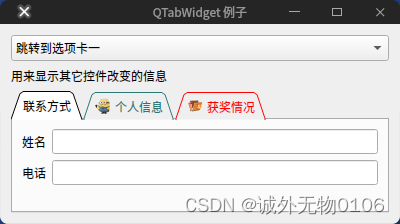





















 5352
5352











 被折叠的 条评论
为什么被折叠?
被折叠的 条评论
为什么被折叠?








